win10屏幕分辨率调不了怎么办 如何解决win10屏幕分辨率调不了
更新时间:2023-08-11 09:59:58来源:互联网浏览量:
大家在平常工作的时候有时会用到电脑来工作,比如编辑各种文档等;有时是用电脑来玩游戏等。我们在不断的使用电脑的过程无形当中也逐渐增多大家对电脑某些方面的知识,比如说在某些设置操作方面等。那么,win10屏幕分辨率调不了怎么办,下面小编就来详细介绍,感兴趣的玩家一起来看看吧!
具体方法:
1.在win10系统桌面空白处鼠标右键,在弹出的菜单中,选择“屏幕分辨率”
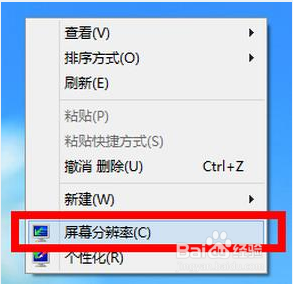 2.打开更改显示器外观界面后,点击“高级设置”
2.打开更改显示器外观界面后,点击“高级设置”
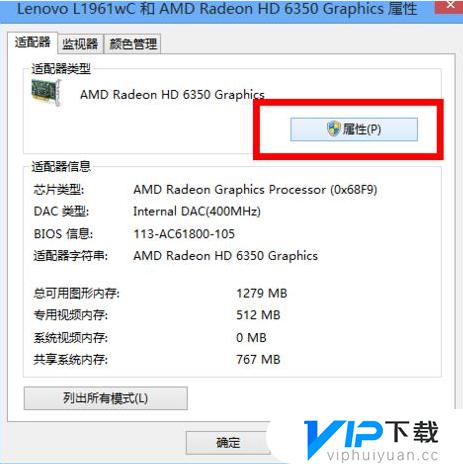 3.接着在适配器标签中点击“属性”按钮
3.接着在适配器标签中点击“属性”按钮
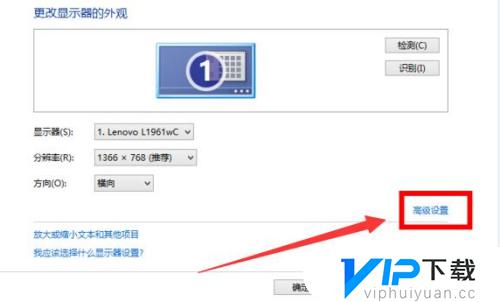 4.在graphics属性窗口中切换到“驱动程序”标签,点击“更新驱动程序”按钮
4.在graphics属性窗口中切换到“驱动程序”标签,点击“更新驱动程序”按钮
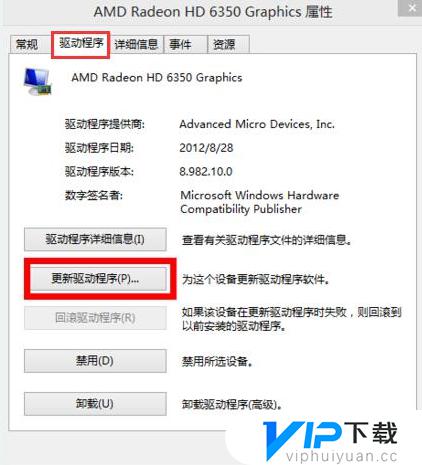 5.在更新驱动程序软件界面选择“自动搜索更新的驱动程序软件”选项
5.在更新驱动程序软件界面选择“自动搜索更新的驱动程序软件”选项
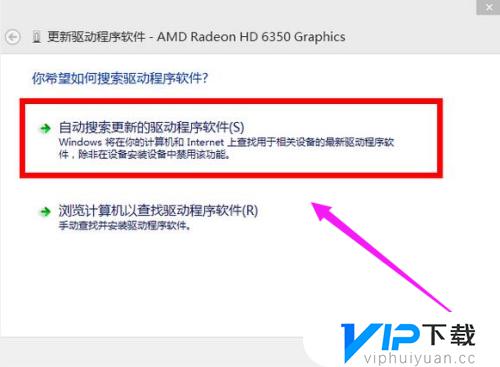 以上就是小编带来的win10屏幕分辨率调不了怎么办,如何解决win10屏幕分辨率调不了的全部内容,想要了解更多相关攻略的小伙伴可以持续关注vip下载,vip下载每天会为大家推送最新最全的攻略,一定不要错过哦。
以上就是小编带来的win10屏幕分辨率调不了怎么办,如何解决win10屏幕分辨率调不了的全部内容,想要了解更多相关攻略的小伙伴可以持续关注vip下载,vip下载每天会为大家推送最新最全的攻略,一定不要错过哦。
热门文章
最新游戏
- 1
- 2
- 3
- 4
- 5
- 6
- 7
- 8
- 9
- 10





















